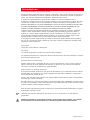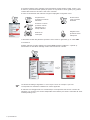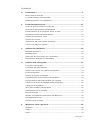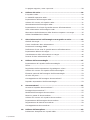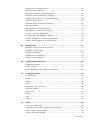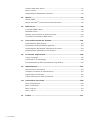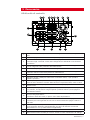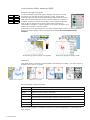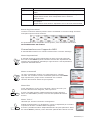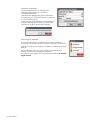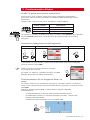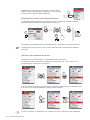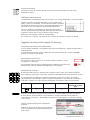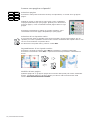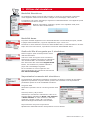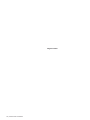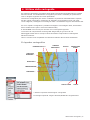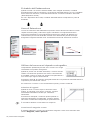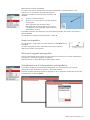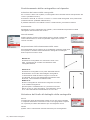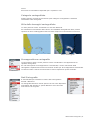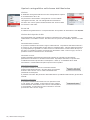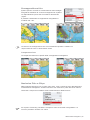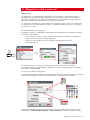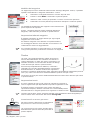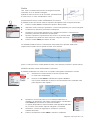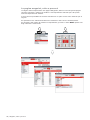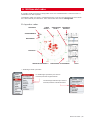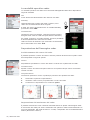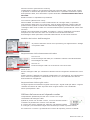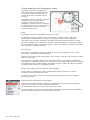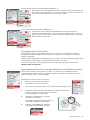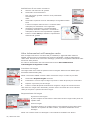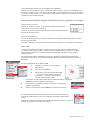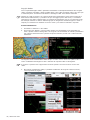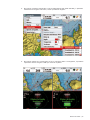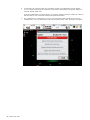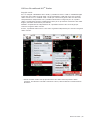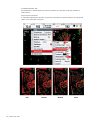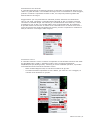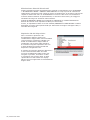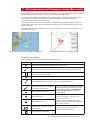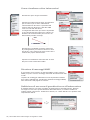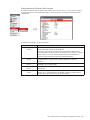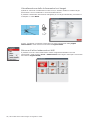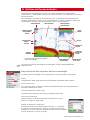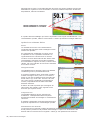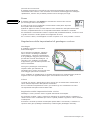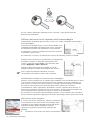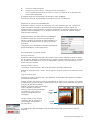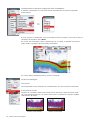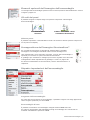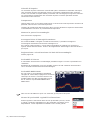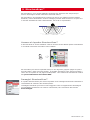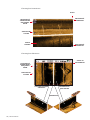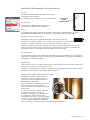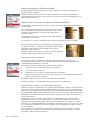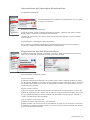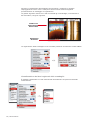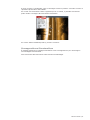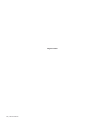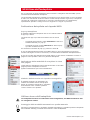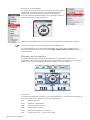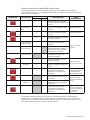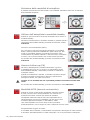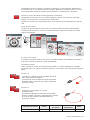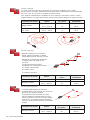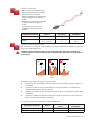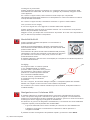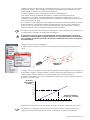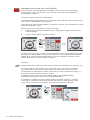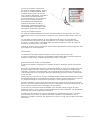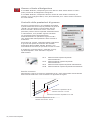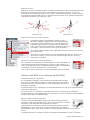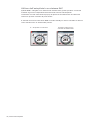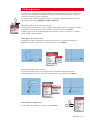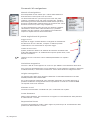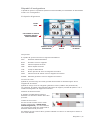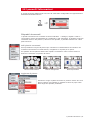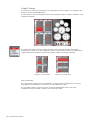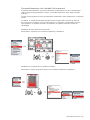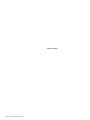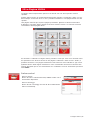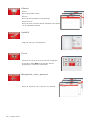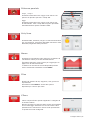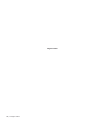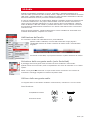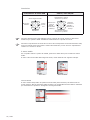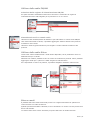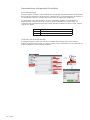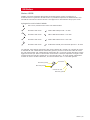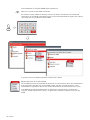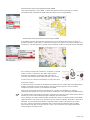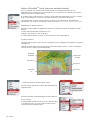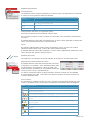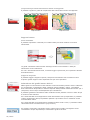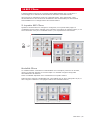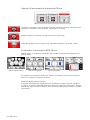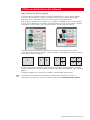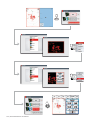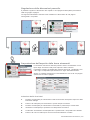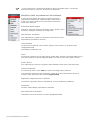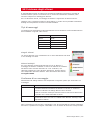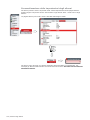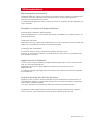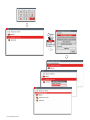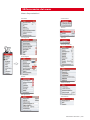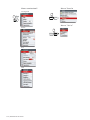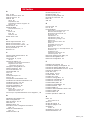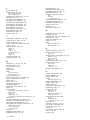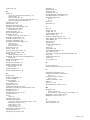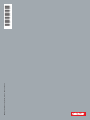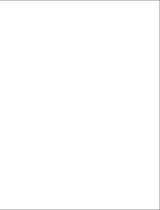Simrad NSO Multi-function Display Istruzioni per l'uso
- Categoria
- Navigatori
- Tipo
- Istruzioni per l'uso
Questo manuale è adatto anche per

www.simrad-yachting.com
A brand by Navico - Leader in Marine Electronics
Manuale Istruzioni
Simrad NSO
Display Multifunzione
Italiano

Introduzione | 1
Intr oduzione
Clausola di esonero da responsabilità
Navico migliora costantemente il prodotto e pertanto ci riserviamo il diritto di apportarvi
modifiche in qualunque momento. Questa versione del manuale può quindi non tenerne
conto. Per ulteriore assistenza contattare il distributore più vicino.
È esclusiva responsabilità del proprietario installare e utilizzare l'apparecchio e i
trasduttori in maniera tale da non causare incidenti, lesioni alle persone o danni alle cose.
L'utente del prodotto è unico responsabile del rispetto di pratiche di navigazione sicure.
NAVICO HOLDING AS E LE SUE CONSOCIATE, FILIALI E AFFILIATE NON SI ACCOLLANO
ALCUNA RESPONSABILITÀ PER QUALUNQUE UTILIZZO DI QUESTO PRODOTTO CHE
POSSA CAUSARE INCIDENTI, DANNI O CHE POSSA VIOLARE LA LEGGE.
Lingua di riferimento: Questa dichiarazione, qualsiasi manuale di istruzioni, guida per
l'utente e altre informazioni relative al prodotto (Documentazione) possono essere
tradotti in o essere stati tradotti da altre lingue (Traduzione). In caso di conflitto tra
una qualunque Traduzione della Documentazione, la versione in lingua inglese della
Documentazione costituirà la versione ufficiale della Documentazione.
Il presente manuale rappresenta il prodotto al momento della stampa. Navico Holding
AS e le sue consociate, filiali e affilate si riservano il diritto di apportare modifiche alle
specifiche senza preavviso.
Copyright
Copyright © 2011 Navico Holding AS.
Garanzia
La scheda di garanzia è fornita come documento separato.
Per qualsiasi richiesta, fare riferimento al sito Web del marchio del vostro display o sistema:
www.simrad-yachting.com
Dichiarazioni e conformità
Questo apparecchio è destinato all'uso in acque internazionali e zone di mare costiere
sotto il controllo di paesi appartenenti alla U.E. e alla E.E.A. Per ulteriori informazioni
consultare il manuale d'installazione separato NSO.
Informazioni su questo manuale
Il presente manuale costituisce una guida di riferimento per il funzionamento dei sistemi
Simrad NSO. Si presuppone che l'intero apparecchio sia stato installato e configurato e
che il sistema sia pronto all'uso.
Inoltre, nel manuale si presuppone che l'utente abbia conoscenze di base di navigazione,
terminologia e pratica nautica.
Nel manuale non si trovano informazioni di fondo basilari sulla modalità di funzionamento
di radar, ecoscandaglio e AIS. Tali informazioni sono disponibili sul nostro sito Web: www.
simrad-yachting.com/en/Support/Library/.
Parti di testo importanti alle quali il lettore deve prestare particolare attenzione vengono
evidenziate in questo modo:
Utilizzato per attirare l'attenzione del lettore su di un commento o su informazioni
importanti.
Utilizzato quando è necessario avvertire il personale di procedere con cautela
per prevenire il rischio di lesioni e/o danni all'apparecchio/al personale.

2 | Introduzione
In questo manuale sono riportati pochi riferimenti di testo diretti a tasti, menu e voci
di menu e poche descrizioni passo per passo. Si è preferito l'uso di grafici per guidare
l'utente alla selezione dei tasti e dei menu richiesti.
In tutte le illustrazioni del manuale vengono impiegate le seguenti icone:
MENU WIN
Singola breve
pressione sul tasto
illustrato
MENU WIN
x2
Premere due
volte sul tasto
illustrato
MENU WIN
3 s
Premere e tenere
premuto il tasto
illustrato per il
tempo indicato
Ruotare la
manopola
Singola breve
pressione sulla
manopola
I riferimenti a tasti del pannello operatore sono scritti in grassetto, p.es. tasto WIN.
Il software
Questo manuale è stato redatto per Simrad NSO Release to Market 1.1 (RTM1.1).
Controllare sul sito Web i dettagli relativi alla versione di release.
MENU WIN
x2
La nestra di dialogo "Riguardo a" di cui sopra è solo un esempio e può non
corrispondere al software installato sul vostro apparato!
Il manuale verrà aggiornato con continuità per corrispondere alle nuove versioni del
software. La versione più recente disponibile del manuale può essere scaricata da www.
simradyachting.com.
MENU WIN

Contenuti | 3
Contenuti
3 Panoramica ..................................................................................... 7
OP40 unità di controllo ....................................................................... 7
La struttura dello schermo NSO .......................................................... 8
NSOomunicazione con l'apparato 9 ...................................................... 9
2 Funzionamento di base ................................................................. 11
Scelta di quale processore controllare ................................................ 11
Accensione/spegnimento dell'apparato ............................................... 11
Posizionamento di un waypoint Uomo in mare ..................................... 11
Regolazione della retroilluminazione ................................................... 12
Utilizzo del sistema di menu .............................................................. 12
Utilizzo del cursore .......................................................................... 13
Aggiunta di dati nelle caselle di dialogo .............................................. 13
Lavoro con pagine e riquadri ............................................................. 14
3 Utilizzo del simulatore .................................................................. 15
Modalità Simulatore ......................................................................... 15
Modalità demo ................................................................................ 15
Scelta del le di sorgente per il simulatore .......................................... 15
Impostazioni avanzate del simulatore ................................................. 15
4 Utilizzodellacartograa ............................................................... 17
Il riquadro cartograco .................................................................... 17
Il simbolo dell’imbarcazione .............................................................. 18
Utilizzo del cursore sul riquadro cartograco ....................................... 18
Scala cartograca ........................................................................... 19
Ricerca di oggetti cartograci ........................................................... 19
Visualizzazione di informazioni cartograche ....................................... 19
Posizionamento della cartograca nel riquadro .................................... 20
Selezione del livello di dettaglio della cartograa ................................. 20
Categorie cartograche .................................................................... 21
Stile delle immagini cartograche ...................................................... 21
Sovrapposizione cartograa .............................................................. 21
Dati Cartograa .............................................................................. 21
Opzioni cartograche nella banca dati Navionics .................................. 22
Sovrapposizione foto ....................................................................... 23
Navionics Fish-n-Chips ..................................................................... 23
5 Waypoint, rotte e percorsi ............................................................25
Waypoint ........................................................................................ 25
Tracks............................................................................................ 26
Rotte ............................................................................................. 27

4 | Contenuti
La pagina waypoint, rotte e percorsi .................................................. 28
6 Utilizzo del radar...........................................................................29
Il riquadro radar .............................................................................. 29
Le modalità operative radar .............................................................. 30
Impostazione dell'immagine radar ..................................................... 30
Utilizzo del cursore sul riquadro radar ................................................ 31
Ottimizzazione dell'immagine radar .................................................... 32
Impostazione di un'area di guardia attorno all'imbarcazione .................. 33
Altre imbarcazioni sull'immagine radar ............................................... 34
Misurazione della distanza e della direzione rispetto a un target ............ 35
Utiliser Broadband 4G
TM
Radar .......................................................... 39
7 Altreimbarcazionisull'immaginecartogracaeradar .................. 43
Simboli dei target ............................................................................ 43
Come visualizzare altre imbarcazioni .................................................. 44
Ricezione di messaggi MMSI ............................................................. 44
Denizione di una zona di guardia attorno all'imbarcazione ................... 44
Impostazioni allarmi dei target .......................................................... 45
Visualizzazione delle informazioni sui target ........................................ 46
Ricerca di altre imbarcazioni AIS ....................................................... 46
8 Utilizzo dell'ecoscandaglio ............................................................ 47
Impostazione del riquadro dell'ecoscandaglio ...................................... 47
Zoom ............................................................................................. 49
Regolazione delle impostazioni di guadagno e colore ............................ 49
Utilizzo del cursore sul riquadro dell’ecoscandaglio ............................... 50
Elementi opzionali dell’immagine dell’ecoscandaglio ............................. 53
Gli echi dei pesci ............................................................................. 53
Sovrapposizione dell’immagine StructureScan™ .................................. 53
Riquadro impostazioni dell’ecoscandaglio ............................................ 53
9 StructureScan™ ............................................................................55
Accesso al riquadro StructureScan™ .................................................. 55
Immagini StructureScan™ ................................................................ 55
Modica dell'immagine StructureScan ................................................ 57
Messa in pausa di StructureScan ....................................................... 58
Utilizzo del cursore nel riquadro StructureScan ................................... 58
Impostazione dell'immagine StructureScan ......................................... 59
Registrazione dei dati StructureScan .................................................. 59
Sovrapposizione StructureScan ......................................................... 61
10 Utilizzo dell'autopilota ..................................................................63
Indicazione Autopilota sui riquadri NSO .............................................. 63

Contenuti | 5
Utilizzo sicuro dell'autopilota ............................................................. 63
Riquadro dell'autopilota .................................................................... 64
Panoramica sulla modalità autopilota ................................................. 65
Selezione delle modalità di autopilota ................................................. 66
Utilizzo dell'autopilota in modalità standby .......................................... 66
Governo follow-up (FU) .................................................................... 66
Modalità AUTO (bussola automatica) .................................................. 66
Modalità NoDrift .............................................................................. 70
Navigazione con il sistema NSO ......................................................... 70
Navigazione a vela con l'autopilota ..................................................... 72
Goveno a Vento e Navigazione .......................................................... 74
Controllo delle prestazioni di governo ................................................. 74
Utilizzo dell'NSO in un sistema AP24/AP28 .......................................... 75
Utilizzo dell’autopilota in un sistema EVC ............................................ 76
11 Navigazione ..................................................................................77
Navigare verso la posizione cursore ................................................... 77
Navigare su una rotta ...................................................................... 77
Annulla navigazione ......................................................................... 77
Parametri di navigazione .................................................................. 78
Riquadri di navigazione .................................................................... 79
12 I pannelli Informazioni .................................................................81
Riquadri strumenti ........................................................................... 81
Graci Tempo ................................................................................. 82
Personalizzazione dei riquadri informazioni ......................................... 83
13 Le Pagine Utilità ............................................................................85
Imbarcazioni ................................................................................... 85
Allarmi ........................................................................................... 86
Satelliti .......................................................................................... 86
Trova ............................................................................................. 86
Waypoints, rotte, percorsi ................................................................ 86
Distanza parziale ............................................................................. 87
Sole/luna ....................................................................................... 87
Maree ............................................................................................ 87
Files .............................................................................................. 87
CZone ............................................................................................ 87
14 Audio ............................................................................................89
Abilitazione dell'audio ....................................................................... 89
Selezione della sorgente audio (solo SonicHub) ................................... 89
Utilizzo della sorgente audio ............................................................. 89
Utilizzo della radio FM/AM ................................................................. 91

6 | Contenuti6 | Contenuti
Utilizzo della radio Sirius .................................................................. 91
Blocco canali ................................................................................... 91
Impostazione altoparlanti SonicHub ................................................... 92
15 Meteo ............................................................................................ 93
Meteo GRIB .................................................................................... 93
Meteo SiriusXM
TM
(solo America settentrionale) ................................... 96
16 BEP CZone.....................................................................................99
Il riquadro BEP CZone ...................................................................... 99
Modalità CZone ............................................................................... 99
Opzioni di panoramica di sistema CZone ............................................100
Il riquadro informazioni BEP CZone ...................................................100
17 Personalizzazione del sistema .................................................... 101
Impostazione della pagina ...............................................................101
Regolazione delle dimensioni pannello ...............................................103
Impostazione dell'aspetto della barra strumenti ..................................103
Modica delle impostazioni del sistema .............................................104
18 Il sistema degli allarmi ............................................................... 105
Tipi di messaggi .............................................................................105
Conferma di un messaggio ..............................................................105
Personalizzazione delle impostazioni degli allarmi ...............................106
19 Manutenzione ............................................................................. 107
Manutenzione preventiva .................................................................107
Semplici procedure di manutenzione .................................................107
Aggiornamenti Software .................................................................. 107
Copia di backup dei dati del sistema .................................................107
20 Panoramica dei menu .................................................................109
Menu Impostazioni .........................................................................109
Menu contestuali ............................................................................110
Menu Traccia .................................................................................110
Menu "Vai a" ..................................................................................110
21 Indice ......................................................................................... 111

Panoramica | 7
3 Panoramica
OP40 unità di controllo
MARK
VESSEL
STBY
AUTO
PWR
MOB
PLOT GO TO
MENU WIN
1
3
6
7
PQRS
8
TUV
9
WXYZ
MNO
5
JKL
2
ABC DEF
GHI
4
0
STBY
AUTO
OUT
IN
RADARCHART
ECHO NAV
INFO PAGES
DISPLAY
2 3 54 6 7 8
10
1112131415
16
9
1
1
MOB. Uomo a Mare. Una pressione ssa un waypoint MOB sull’attuale posizione
nave
2 LED del Display Sotto Controllo. Indica quale display è controllato dall’OP40
3
Tasto DISPLAY. Breve pressione: Cambia il display controllato dall’OP40.
Pressione lunga 5 secondi: entra nella congurazione dell’OP40 ed avviamento
del sistema
4
Tasto PLOT/MARK. Una breve pressione attiva il menu PLOT, una lunga pressione
ssa un waypoint nella posizione dell’imbarcazione
5 Tasti di zoom per i pannelli radar, ecoscandaglio e carta
6
Tasto GOTO/VESSEL. Una breve pressione attiva il menu Goto, una lunga
pressione centra la carta sulla posizione imbarcazione
7
Tasto
P — Attiva/conferma la scelta corrente
8
Manopola rotante. Usata per manovrare nel sistema menu, e per specico
contesto operativo
9
Tasto X (Uscita). Usato per chiudere i dialoghi e per ritornare al precedente
livello di menu. Elimina il cursore dallo schermo nei pannelli radar, sonar e carta
10
Tastiera cursore usata per spostare il cursore sul display e per manovrare nel
sistema menu
11
Tasto WIN, usato per pannelli di pagine multiple. Una breve pressione sceglie
tra i pannelli, una pressione lunga espande il pannello attivo a piena pagina e
nuovamente indietro
12
Tasto MENU. Una singola pressione mostra il menu di contesto per pannello
attivo/overlay/operazione.
Premendo il tasto due volte, si apre il menu delle Impostazioni
13
Tasti di Accesso Diretto (DAK). Consente l’accesso diretto a una pagina.
Premendo più volte ogni DAK si scorrono le diverse differenti pagine relative a
quel DAK
14
PWR: Breve pressione per accendere il processore/display attivo.
Breve pressione durante il funzionamento per aprire la nestra di controllo
alimentazione e luce (e STBY Radar se applicabile)
15 STBY AUTO: Governo Auto / Stand-by Autopilota
16 Tastiera alfa numerica usata per inserire numeri e testo nelle nestre di dialogo

8 | Panoramica
La struttura dello schermo NSO
Pagine e gruppi di pagine
Lo schermo NSO comprende gruppi di pagine alle quali si accede
premendo uno dei tasti ad accesso diretto (TAD). Una singola
pressione aprirà la pagina precedentemente selezionata da questo
TAD. Una seconda pressione fornirà il gruppo pagina e le opzioni di
modifica. Pressioni ripetute scorreranno le varie pagine disponibili.
Ogni gruppo di pagine (ad eccezione delle Pagine Utilità) può
comprendere 5 pagine. La prima pagina di un gruppo di pagine sarà
sempre un riquadro a schermo intero.
Il sistema è fornito preconfigurato con alcune pagine d'uso comune; è inoltre possibile
definire le proprie pagine. Fare riferimento alla sezione Personalizzazione del
sistema.
Esempio di gruppo di pagine cartograa Esempio di gruppo di pagine radar
Riquadri
Ogni applicazione connessa al sistema NSO è presentata in riquadri e, per ogni pagina, è
possibile avere fino a 4 riquadri.
Pagina con 1 riquadro Pagina con 2 riquadri Pagina con 3 riquadri Pagina con 4 riquadri
Sono disponibili i seguenti riquadri:
Riquadro Descrizione
Cartograa Cartograa marina. Visualizzazione possibile in 2D o 3D (carte Navionics)
Radar Radar PPI (Plan Position Indicator)
Eco Ecoscandaglio
Strumenti Serie congurabile di schermate con i dati attuali dell'imbarcazione.
Visualizzazione sotto forma di indicatori analogici/lineari
Steer Informazioni sulla navigazione
Video Video live
Posizione Posizione GPS, SOG/COG e ora
Oltre a questi riquadri, è possibile connettere le seguenti applicazioni e visualizzarle in
altri riquadri:
RADARCHART
ECHO NAV
INFO PAGES

Panoramica | 9
Applicazione Descrizione
AIS Informazioni AIS come sovrapposizione su riquadri cartograci e
radar
Meteo Graci e dati meteo come sovrapposizione su riquadro cartograco.
L'applicazione meteo Sirius è disponibile solo in America
settentrionale.
Audio La radio satellitare funziona come un riquadro nella parte inferiore di
una pagina.
L'applicazione audio Sirius è disponibile solo in America settentrionale.
Barra degli strumenti
I sensori connessi al sistema possono essere visualizzati in una barra degli strumenti
nella parte superiore dello schermo.
Per questa barra sono disponibili diverse opzioni ; fare riferimento alla sezione
Personalizzazione del sistema.
Comunicazione con l'apparato NSO
Il sistema NSO comunica con l'utente tramite menu e finestre di dialogo.
Menu Impostazioni
Il sistema include un menu Impostazioni al quale si accede premendo
due volte il tasto MENU. Questo consente l'accesso alle impostazioni del
sistema, alle impostazioni avanzate per ogni funzione e alle impostazioni
specifiche dell'imbarcazione.
Menu contestuali
Un menu contestuale contiene voci importanti per il contesto
corrente. Per accedere al menu contestuale premere il tasto MENU.
Ogni riquadro ha il proprio menu contestuale che consente
l'accesso alle funzioni di base di quel riquadro.
Menu Plot
Viene utilizzato per creare nuovi waypoint, rotte e percorsi e per
accedere alla libreria di waypoint, rotte e percorsi.
Al menu è possibile accedere indipendentemente da quale pannello è
attivo. Se il tasto PLOT è premuto, viene interrotta qualsiasi altra azione
di menu.
Menu "Vai a"
Utilizzato per avviare la funzione di navigazione.
Quando l'imbarcazione è in navigazione, il menu si espanderà per includere
le opzioni di arresto o modifica della navigazione.
Al menu è possibile accedere indipendentemente da quale pannello è attivo.
Se il tasto GOTO è premuto, viene interrotta qualsiasi altra azione di menu.
MENU WIN
x2
MENU WIN
PLOT
GO TO
MARK
VESSEL
MARK
PLOT
VESSEL
GO TO

10 | Panoramica
Finestre di dialogo
Le finestre di dialogo sono utilizzate per
immettere dati utente o per mostrare
informazioni all'utente.
Una finestra di dialogo può essere mostrata a
schermo intero o come una finestra a comparsa
al centro dello schermo.
In base al tipo di informazione o di immissione,
vengono utilizzati diversi tasti per confermare,
annullare e chiudere la finestra di dialogo.
Messaggi di allarme
Il sistema NSO verifica di continuo la presenza di situazioni
pericolose e di guasti al sistema mentre il sistema è in funzione.
Quando si verifica una situazione di allarme, compare la finestra
Allarmi.
Se si è abilitata la sirena, viene attivato un allarme sonoro
quando si verifica una situazione di allarme.
Per ulteriori informazioni fare riferimento alla sezione Il sistema
degli allarmi.

Funzionamento di base | 11
2 Funzionamento di base
Scelta di quale processore controllare
Prima di poter usare un OP40, questo deve essere configurato ed assegnato al
processore. Fate riferimento al manuale di installazione NSO dedicato per ulteriori
informazioni.
Vengono usati i seguenti codici colore sul DISPLAY A LED dell’OP40:
Colore / Stato Descrizione
Rosso Il Processore è spento (OFF)
Verde - Lampeggiante Il Processore è in accensione
Verde Il Processore è acceso (ON)
Per prendere il controllo del display successivo, premete il tasto DISPLAY. Brevi pressioni
del tasto DISPL AY passeranno il controllo nelle varie posizioni LED che sono state
assegnate.
Accensione/spegnimento dell'apparato
ACCENSIONE STANDBY SPEGNIMENTO
2
PWR
1 *
DISPLAY
PWR
PWR
3 s
* Nei sistemi con più processori, il processore da alimentare deve essere selezionato
prima di premere il tasto PWR.
Esiste un ritardo di 5 secondi prima che compaia
un’immagine sullo schermo.
Se il radar è in funzione, è possibile portarlo in modalità
Standby dalla finestra di dialogo Illuminazione.
Posizionamento di un waypoint Uomo in
mare
Se dovesse verificarsi una situazione di emergenza, è possibile collocare un waypoint
uomo in mare nella posizione corrente dell'imbarcazione, premendo e tenendo premuto il
tasto MOB.
Quando si attiva la funzione MOB, le seguenti azioni vengono effettuate
automaticamente:
- un waypoint MOB viene collocato nella posizione dell'imbarcazione
- la visualizzazione passa a un riquadro cartografico zoomato, centrato sulla
posizione dell'imbarcazione
- l'imbarcazione inizia a navigare verso il waypoint MOB
MOB
MOB
DISPLAY
MOB
DISPLAY
PWR

12 | Funzionamento di base
L'imbarcazione continuerà la navigazione verso il punto
MOB fino a quando raggiunge il waypoint o fino a quando
si sceglie di arrestare questa navigazione.
Regolazione della retroilluminazione
La retroilluminazione dell'LCD e dei tasti può essere regolata in qualsiasi momento,
indipendentemente dalla visualizzazione sullo schermo.
o
PWR
10
10
3
1 6
PWR
MENU WIN
È disponibile una Modalità notturna ottimizzata per condizioni di scarsa illuminazione.
I dettagli sulla carta possono essere meno visibili quando è selezionata la Modalità
notturna!
Utilizzo del sistema di menu
Selezione di voci di menu e conferma della selezione
Si utilizza un menu ruotando la manopola per selezionare una voce di menu e poi
premendola per confermare la selezione.
È altresì possibile utilizzare il menu tramite il tastierino direzionale per selezionare una
voce e poi con il tasto di spun ta per confermare la selezione.
MENU WIN
MENU WIN
In tutto il manuale, le illustrazioni per l'utilizzo dei menu si riferiscono alla manopola!
MARK
PLOT
VESSEL
GO TO

Funzionamento di base | 13
Uscita dal menu
Premendo il tasto X, il menu ritorna al livello di menu precedente e quindi viene
effettuata l'uscita.
Utilizzo del cursore
L'impostazione predefinita prevede che il cursore non venga visualizzato in nessun riquadro.
Quando si utilizza uno dei tasti direzionali su di un riquadro carto-
grafico, radar o ecoscandaglio, il cursore diventa visibile. La finestra
di informazioni del cursore mostra le coordinate della posizione nel
punto del cursore oltre distanza e direzione dall'imbarcazione.
Su di un riquadro ecoscandaglio, la finestra di informazioni
cursore comprenderà la profondità nella posizione del cursore.
L'ulteriore utilizzo del cursore è descritto nelle sezioni
dedicate ad cartografia, radar ed ecoscandaglio.
Per rimuovere il cursore e gli elementi del cursore dal riquadro, premere il tasto X.
Aggiunta di dati nelle caselle di dialogo
Selezione del campo di immissione
In una casella di dialogo si può passare dai campi di immissione usando la manopola o i
tasti direzionali.
Le informazioni possono essere immesse premendo la manopola o il tasto di spunta
quando un campo è selezionato.
Regolazione dei valori
Per regolare un valore numerico in un campo si utilizza il tastierino,
i tasti
direzionali
o la manopola.
È necessario prima premere la manopola per cambiare la funzione da
selezione dei campi a modifica dell'apparato di scorrimento.
Immissione di testo
Il tastierino alfanumerico è utilizzato per immettere cifre e testo nelle caselle di dialogo.
Se è richiesta l'immissione di sole cifre, la tastiera sarà abilitata alla sola immissione di cifre.
Se in una finestra di dialogo è possibile immettere sia cifre che lettere, premendo
ripetutamente e brevemente il tasto vengono visualizzate in ciclo le lettere associate a
quel tasto, mentre con una pressione prolungata si immette la cifra corrispondente.
TASTO 1° pressione 2° pressione 3° pressione 4° pressione/o
pressione prolun-
gata
ABC
2
A B C 2
Premere il tasto IN per digitare lettere maiuscole e il tasto OUT per quelle minuscole.
In base al tipo di informazione o di immissione, vengono utilizzati diversi tasti per
confermare le immissioni. Effettuata la conferma o l'annullamento, la casella di dialogo
viene chiusa.
Guida contestuale nelle caselle di
dialogo
Quando si seleziona un campo di immissione,
viene visualizzata una guida contestuale per
quel campo.
MENU WIN
MOB
ABC DEF
1 2 3
JKLGHI MNO
4 5 6
TUV
PQRS
WXYZ
7
STBY
AUTO
PWR
8
0
9
IN
OUT

14 | Funzionamento di base
Lavoro con pagine e riquadri
Selezione pagine
Premendo il TAD (tasto ad accesso diretto) corrispondente, si accede ad un gruppo di
pagine.
Quando si preme un TAD per la prima volta, viene visualizzata
la pagina predefinita per quel gruppo. Quando poi si alterna tra i
gruppi di pagine, viene visualizzata l'ultima pagina attiva in ogni
gruppo.
Premendo nuovamente un TAD di un gruppo di pagine, viene
visualizzata una lista di pagine disponibili per quel gruppo.
Selezione di un riquadro attivo
In uno schermo diviso è possibile avere diversi riquadri, ma può essere attivo solo un
riquadro per volta. È possibile accedere solo al menu contestuale del riquadro attivo. Una
cornice rossa evidenzia il riquadro attivo.
Per alternare tra riquadri attivi, premere il tasto WIN.
Ingrandimento di un riquadro attivo
Premendo e tenendo premuto il tasto WIN si ingrandisce il riquadro selezionato.
Premendo nuovamente il tasto WIN, il riquadro ritorna alla precedente visualizzazione
divisa.
MENU WIN
MENU WIN
3 s
Modica di una pagina
Qualsiasi pagina di un gruppo di pagine ad eccezione della prima può essere modificata.
Inoltre, è possibile definire le proprie pagine per ciascun TAD come descritto nella
sezione Personalizzazione del sistema.
RADARCHART
ECHO NAV
INFO PAGES
MENU WIN

Utilizzo del simulatore | 15
3 Utilizzo del simulatore
Modalità Simulatore
La simulazione indica le fonti di dati principali, in modo che sia possibile visualizzare
come l'apparato funziona senza essere collegati a ecoscandaglio, radar, GPS ecc.
Il simulatore può essere utilizzato per agevolare la familiarizzazione con l'apparato prima
di utilizzarlo una volta in acqua.
Quando il simulatore è attivato, questo viene segnalato nella parte
inferiore della visualizzazione.
Modalità demo
In questa modalità l'apparato scorre automaticamente le funzionalità principali; cambia
le pagine automaticamente, regola le impostazioni, apre i menu ecc.
Premendo un tasto durante l'esecuzione della Modalità demo, la dimostrazione si arresta.
Dopo una breve interruzione, riprenderà l'esecuzione della Modalità demo.
Scelta del le di sorgente per il simulatore
Potete scegliere quali file dati possono essere
usati dal simulatore.
Una serie di file di sorgente viene inclusa nel
sistema ed è possibile importare file utilizzando
una chiavetta USB o una scheda di memoria.
Fare riferimento alla sezione Le Pagine Utilità.
Inoltre, nel simulatore è possibile utilizzare i
propri file ecoscandaglio registrati.
Per le istruzioni sul come registrare i file
dell’ecoscandaglio, fare riferimento alla sezione
Uso dell’ecoscandaglio.
Impostazioni avanzate del simulatore
Le impostazioni avanzate del simulatore consentono di definire l'utilizzo del simulatore.
Quando le impostazioni vengono salvate, queste sono utilizzate come impostazione
predefinita quando si avvia la Modalità simulatore.
Sorgente GPS
Seleziona la posizione da cui verranno generati i dati
GPS.
Velocità, Rotta (°M) e Rotta
Utilizzato per l'immissione manuale dei valori se la
sorgente GPS è impostata su Rotta (°M) simulata
o Rotta simulata. In caso contrario, i dati GPS,
comprese velocità e rotta (°M), provengono
dall'ecoscandaglio selezionato o dai file radar.
Impostazione del punto di partenza
Spostamento dell'imbarcazione nella posizione cursore attuale.
MENU WIN
x2

16 | Utilizzo del simulatore
Pagina vuota

Utilizzo della cartograa | 17
4 Utilizzo della cartograa
Sul riquadro cartografico è possibile determinare la posizione dell'imbarcazione rispetto
alla terra ferma. La visualizzazione cartografica può essere utilizzata per pianificare le
rotte e navigare seguendo una rotta predefinita.
La funzione cartografica può inoltre visualizzare la posizione dell'imbarcazione rispetto
ad altri oggetti cartografici, pianificare ed effettuare la navigazione lungo una rotta,
creare waypoint; sovrapporre un'immagine radar e visualizzare target e informazioni AIS.
Su di un riquadro cartografico è possibile sovrapporre un'immagine radar, informazioni
AIS e simboli meteo (solo in America settentrionale).
Il Simrad NSO viene fornito pre caricato con la cartografia regionale.
Le Versioni US comprendono la Cartografia Insight HD per gli interi US con
Ombreggiatura dei Rilievi. Europa e Resto del Mondo comprendono la Cartografia
Navionics Costiera.
Tutte le versioni sono compatibili con Navionics Platinum Plus tramite Scheda SD.
Il riquadro cartograco
LINEE RETICOLO *
LINEA DI
PROLUNGA *
CERCHI DI
DISTANZA *
PERCORSO *
ROTTA *
IMBARCAZIONE
SCALA CARTA SCALA
INDICATORE
NORD
WAYPOINT *
* Elementi opzionali dell'immagine cartograca
Le immagini opzionali vengono attivate/disattivate singolarmente.

18 | Utilizzo della cartograa
Il simbolo dell’imbarcazione
Quando un GPS e un sensore bussola adatto sono collegati al sistema, il simbolo
dell’imbarcazione indica la posizione e la direzione dell’imbarcazione. Se non è installato
alcun sensore di direzione, l’icona dell’imbarcazione si orienterà usando il dato COG
(Rotta Rispetto al Fondo).
Se non è disponibile alcun GPS, il simbolo dell’imbarcazione comprende un punto di
domanda.
Linee di Estensione
Le linee di estensione dell’imbarcazione possono essere attivate ed indicare la rotta
rispetto al fondo (COG), la direzione oppure entrambe. La lunghezza della linea
può essere impostata su una lunghezza fissa oppure per indicare la distanza che
l’imbarcazione percorrerà all’attuale velocità in un determinato periodo di tempo.
Scegliendo Lunghezza Infinita verrà visualizzata una linea di estensione continua.
COG
HEADING
Utilizzo del cursore sul riquadro cartograco
L'impostazione predefinita prevede che il cursore non venga
visualizzato sul riquadro cartografico.
Quando si preme uno dei tasti direzionali, il cursore diventa
visibile e la finestra di posizione del cursore viene attivata.
In modalità cursore, la carta non eseguirà una panoramica o
non ruoterà per seguire l'imbarcazione.
Premendo il tasto X, la posizione cartografica alterna tra la posizione dell'imbarcazione e
la posizione precedente del cursore.
Per rimuovere il cursore e i suoi elementi dal riquadro, premere il tasto X .
Selezione di oggetti
Quando si tiene il cursore sopra un elemento carto-
grafico, un waypoint, una rotta o un target, vengono
visualizzate informazioni di base per l'elemento
selezionato.
Premendo la manopola o il tasto di spunta quando un
elemento cartografico è selezionato, vengono visualiz-
zate tutte le informazioni disponibili per quell'elemento.
È necessario abilitare le informazioni a comparsa.
Creazione di waypoint e rotte
È possibile utilizzare il cursore per posizionare waypoint e rotte come descritto nella
sezione Waypoint, rotte e percorsi.

Utilizzo della cartograa | 19
Misurazione delle distanze
Il cursore può essere utilizzato per misurare la distanza tra l'imbarcazione e una
posizione o tra 2 punti del riquadro cartografico.
Utilizzare la seguente procedura per misurare una
distanza.
1 Avviare la funzione Misura
2 Spostare il cursore verso il secondo punto di
misurazione
- Viene tracciata una linea dal centro
dell'imbarcazione alla posizione del cursore
e la distanza viene riportata nella finestra di
informazioni cursore
È possibile azzerare la misurazione e avviarla dalla posizione del cursore premendo il
tasto di spunta.
Per terminare la funzione Misura premere il tasto X.
Scala cartograca
Per ingrandire e rimpicciolire la carta utilizzare i tasti IN/OUT o la
manopola.
La scala cartografica viene visualizzata nell'angolo inferiore
destro del riquadro cartografico.
Ricerca di oggetti cartograci
Il menu contestuale cartografia può comprendere una funzione di ricerca utilizzata per
individuare e visualizzare oggetti cartografici.
Questa funzione è disponibile anche dalle Pagine Utilità.
Visualizzazione di informazioni cartograche
È possibile visualizzare le informazioni disponibili per la cartografia e gli elementi
cartografici nella posizione del cursore o dell'imbarcazione.
È altresì possibile selezionare ulteriori dettagli su di un elemento selezionato premendo
la manopola o il tasto di spunta.
La pagina si sta caricando...
La pagina si sta caricando...
La pagina si sta caricando...
La pagina si sta caricando...
La pagina si sta caricando...
La pagina si sta caricando...
La pagina si sta caricando...
La pagina si sta caricando...
La pagina si sta caricando...
La pagina si sta caricando...
La pagina si sta caricando...
La pagina si sta caricando...
La pagina si sta caricando...
La pagina si sta caricando...
La pagina si sta caricando...
La pagina si sta caricando...
La pagina si sta caricando...
La pagina si sta caricando...
La pagina si sta caricando...
La pagina si sta caricando...
La pagina si sta caricando...
La pagina si sta caricando...
La pagina si sta caricando...
La pagina si sta caricando...
La pagina si sta caricando...
La pagina si sta caricando...
La pagina si sta caricando...
La pagina si sta caricando...
La pagina si sta caricando...
La pagina si sta caricando...
La pagina si sta caricando...
La pagina si sta caricando...
La pagina si sta caricando...
La pagina si sta caricando...
La pagina si sta caricando...
La pagina si sta caricando...
La pagina si sta caricando...
La pagina si sta caricando...
La pagina si sta caricando...
La pagina si sta caricando...
La pagina si sta caricando...
La pagina si sta caricando...
La pagina si sta caricando...
La pagina si sta caricando...
La pagina si sta caricando...
La pagina si sta caricando...
La pagina si sta caricando...
La pagina si sta caricando...
La pagina si sta caricando...
La pagina si sta caricando...
La pagina si sta caricando...
La pagina si sta caricando...
La pagina si sta caricando...
La pagina si sta caricando...
La pagina si sta caricando...
La pagina si sta caricando...
La pagina si sta caricando...
La pagina si sta caricando...
La pagina si sta caricando...
La pagina si sta caricando...
La pagina si sta caricando...
La pagina si sta caricando...
La pagina si sta caricando...
La pagina si sta caricando...
La pagina si sta caricando...
La pagina si sta caricando...
La pagina si sta caricando...
La pagina si sta caricando...
La pagina si sta caricando...
La pagina si sta caricando...
La pagina si sta caricando...
La pagina si sta caricando...
La pagina si sta caricando...
La pagina si sta caricando...
La pagina si sta caricando...
La pagina si sta caricando...
La pagina si sta caricando...
La pagina si sta caricando...
La pagina si sta caricando...
La pagina si sta caricando...
La pagina si sta caricando...
La pagina si sta caricando...
La pagina si sta caricando...
La pagina si sta caricando...
La pagina si sta caricando...
La pagina si sta caricando...
La pagina si sta caricando...
La pagina si sta caricando...
La pagina si sta caricando...
La pagina si sta caricando...
La pagina si sta caricando...
La pagina si sta caricando...
La pagina si sta caricando...
La pagina si sta caricando...
La pagina si sta caricando...
-
 1
1
-
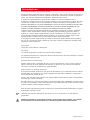 2
2
-
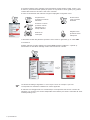 3
3
-
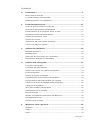 4
4
-
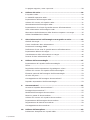 5
5
-
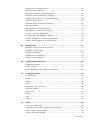 6
6
-
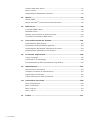 7
7
-
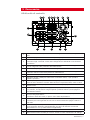 8
8
-
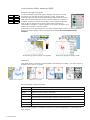 9
9
-
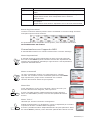 10
10
-
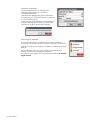 11
11
-
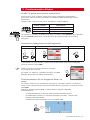 12
12
-
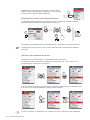 13
13
-
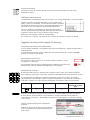 14
14
-
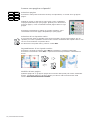 15
15
-
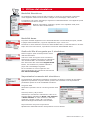 16
16
-
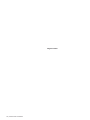 17
17
-
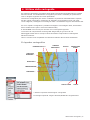 18
18
-
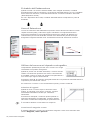 19
19
-
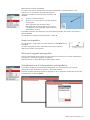 20
20
-
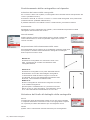 21
21
-
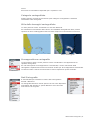 22
22
-
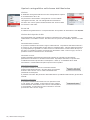 23
23
-
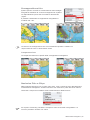 24
24
-
 25
25
-
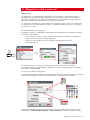 26
26
-
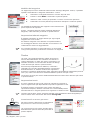 27
27
-
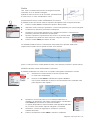 28
28
-
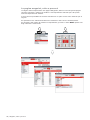 29
29
-
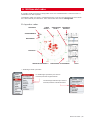 30
30
-
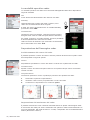 31
31
-
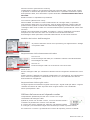 32
32
-
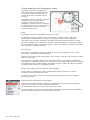 33
33
-
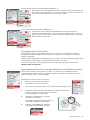 34
34
-
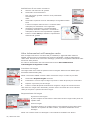 35
35
-
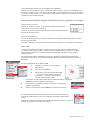 36
36
-
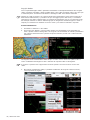 37
37
-
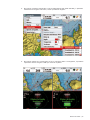 38
38
-
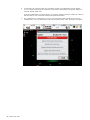 39
39
-
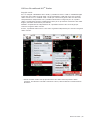 40
40
-
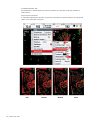 41
41
-
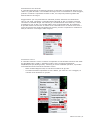 42
42
-
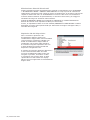 43
43
-
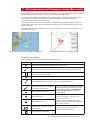 44
44
-
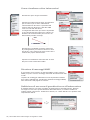 45
45
-
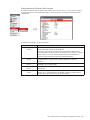 46
46
-
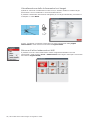 47
47
-
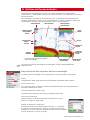 48
48
-
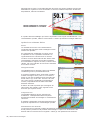 49
49
-
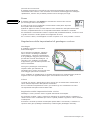 50
50
-
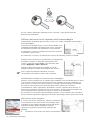 51
51
-
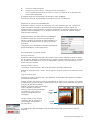 52
52
-
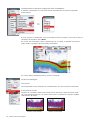 53
53
-
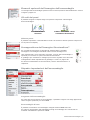 54
54
-
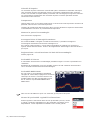 55
55
-
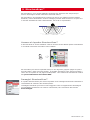 56
56
-
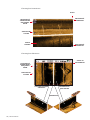 57
57
-
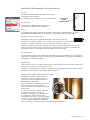 58
58
-
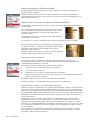 59
59
-
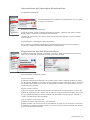 60
60
-
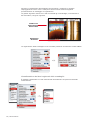 61
61
-
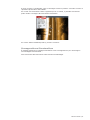 62
62
-
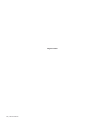 63
63
-
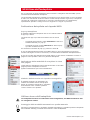 64
64
-
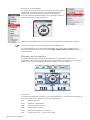 65
65
-
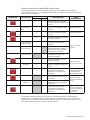 66
66
-
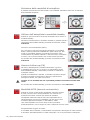 67
67
-
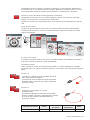 68
68
-
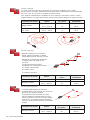 69
69
-
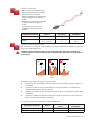 70
70
-
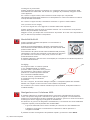 71
71
-
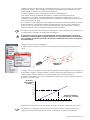 72
72
-
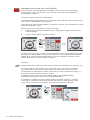 73
73
-
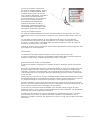 74
74
-
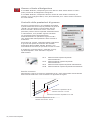 75
75
-
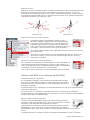 76
76
-
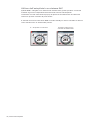 77
77
-
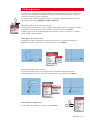 78
78
-
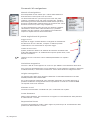 79
79
-
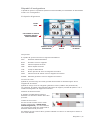 80
80
-
 81
81
-
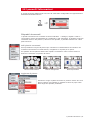 82
82
-
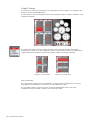 83
83
-
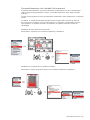 84
84
-
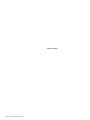 85
85
-
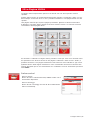 86
86
-
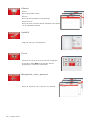 87
87
-
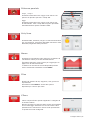 88
88
-
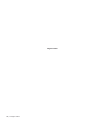 89
89
-
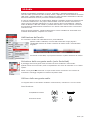 90
90
-
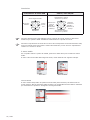 91
91
-
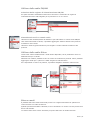 92
92
-
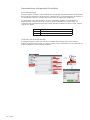 93
93
-
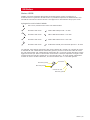 94
94
-
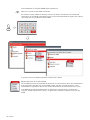 95
95
-
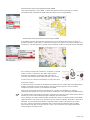 96
96
-
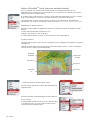 97
97
-
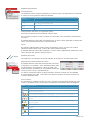 98
98
-
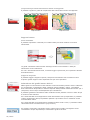 99
99
-
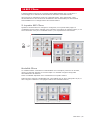 100
100
-
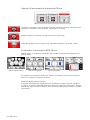 101
101
-
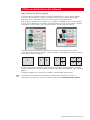 102
102
-
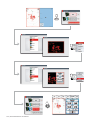 103
103
-
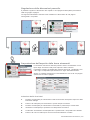 104
104
-
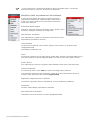 105
105
-
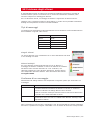 106
106
-
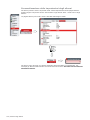 107
107
-
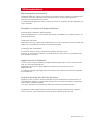 108
108
-
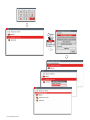 109
109
-
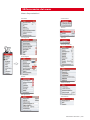 110
110
-
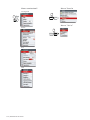 111
111
-
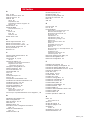 112
112
-
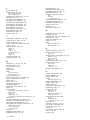 113
113
-
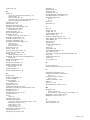 114
114
-
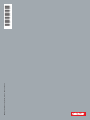 115
115
Simrad NSO Multi-function Display Istruzioni per l'uso
- Categoria
- Navigatori
- Tipo
- Istruzioni per l'uso
- Questo manuale è adatto anche per
Documenti correlati
-
Simrad NSE8/NSE12 Istruzioni per l'uso
-
Simrad NSO Guida Rapida
-
Simrad IS42 Guida Rapida
-
Simrad NSO evo3 Guida d'installazione
-
Simrad NSE8 & NSE12 Guida Rapida
-
Simrad GO XSE Guida Rapida
-
Simrad NSO evo3S Istruzioni per l'uso
-
Simrad AP44 Guida Rapida
-
Simrad NSO evo3S MPU Istruzioni per l'uso
-
Simrad NSS evo3 Istruzioni per l'uso